
תוֹכֶן
תוכנית הבקר עבור iPhone (MFi) בקר המשחק של אפל כבר בעיצומו של החודשים האחרונים, וזה משפר את המשחקים ב- iOS טון, ומאפשר לשחקנים לעקוף פקדי מגע מעצבנים עבור כפתורים פיזיים, D-pads ו thumbsticks. זה עושה את זה קל יותר לשחק קומץ של משחקים ניידים, כולל גרנד גניבת אוטומטי: סאן אנדריאס ו NBA 2K14.
בעיה אחת עם בקרי MFi, אם כי, הוא המחיר ואיכות. הזול ביותר הוא 80 $ (הודות לחתך מחיר לאחרונה) וזה לא טוב מאוד. אף אחד לא ממש חיובי למה בקרי MFi אלה אינם עד טבק, אבל רבים אומרים שזה בגלל הנחיות מחמירות של אפל עבור היצרנים.

עם זאת, אתה יכול לעקוף אלה בקרי מפוקפקים להשתמש בקר PS4 DualShock 4 במקום, שהוא הרבה יותר חזק ואיכותי יותר, וזה עולה $ 20 פחות. על ידי שיוך זה iPad iPad שלך, אתה תהיה חוויית קונסולת כמו בתוך דקות, והנה איך לעשות את זה.
כן, iPad שלך צריך להיות jailbroken זה לעבוד, אבל יש לנו מדריך שימושי כי ילווה אותך בתהליך של כלא את מכשיר ה- iOS שלך. זה בהחלט משהו שאנחנו ממליצים אם אתה מרגיש בנוח עם דבר כזה.
הורדת יישום Jailbreak
ברגע שאתה jailbroken, הראש Cydia ולחפש את היישום שנקרא בקרי עבור כל. זה עולה כמה דולרים, אבל זה שווה את זה בהתחשב באיכות ובערך כי תקבל את זה.
בקרי עבור כל בעצם טריקים iPad שלך לחשוב שאתה משתמש הרשמי עשה עבור iPhone בקר המשחקים, כאשר אתה בעצם רק באמצעות בקר PS3 או PS4. את jailbreak לצבוט פשוט רק מפות הרשמי MFi לחצנים על לחצני השיוך על PS4 ו PS3 בקרי, שכן הפריסה היא די זהה.
הגדרת את זה
ברגע שיש לך את לצבוט מותקן, לפתוח את הגדרות App וגלול למטה עד שתראה BTStack בסרגל הצד. הקש עליו ובחר BTStack מתוך רשימה קצרה של אפשרויות בצד ימין. זה משנה את האופן שבו ה- iPod של ה- iPod שלך עובד ומאפשר לך לחבר את ה- PS4 או ה- PS3 ל- iPad שלך, דבר שאינך יכול לעשות עם ה- Bluetooth של Bluetooth, גם אם ה- iPad שלך נעצר.
לאחר BTStack מופעל, הראש למטה בקרי עבור כל בסרגל הצד ולאפשר אותו על ידי לחיצה על המקש ליד הפעל. אתה גם רוצה לבחור את סוג הבקר יש לך תחת סוג בקר. בחר בקר PS3 או PS4, בהתאם לאלו שיש לך. לאחר מכן, יהיה עליך לבצע את השיוך הראשוני ל- iPad, לכן הקש עליו בקר זוג להתחיל.
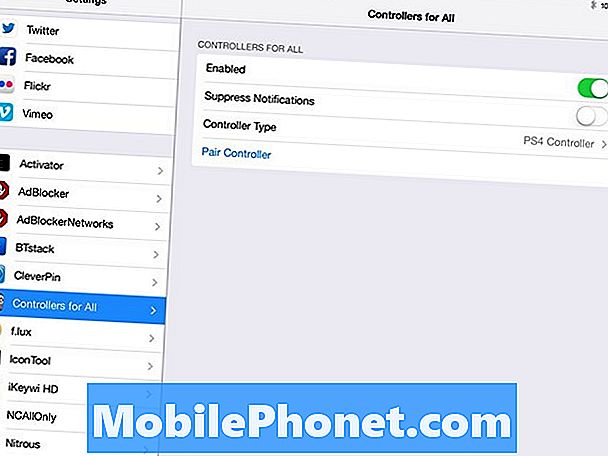
ההוראות על המסך הן פשוט למדי, אבל אתה פשוט פשוט ללחוץ והחזק את לחצן PS ואת לחצן שיתוף בו זמנית עד שהאור על הבקר מתחיל למצמץ כמו אור strobe. לאחר מכן, iPad שלך יודיע לך כי ההתאמה היתה מוצלחת. עכשיו אתה מוכן לקפוץ לתוך המשחק ולהתחיל לשחק.
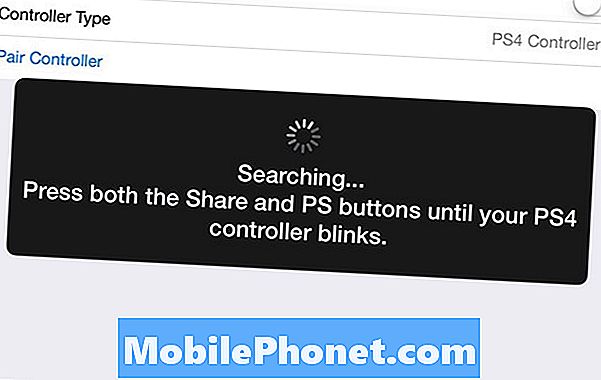
לפני שאתם מתחילים לקנות ולהוריד קומץ של משחקים לשחק עם הבקר שלך PS4, ודא כי המשחק אתה משחק תואם את תוכנית Made עבור iPhone. אם אתה לא בטוח, להוריד App חינם בשם Phonejoy - יש לו רשימה של כל המשחקים תואם עם בקרי MFi וזה תמיד מעודכן עם המשחקים האחרונים.
ברגע שאתה משחק, זה יחפש את הבקר PS3 או PS4 שלך, וברגע שהוא מוצא את זה, תתבקש ללחוץ על כפתור PS כדי להתאים את הבקר עם המשחק עצמו. למרבה הצער, אתה צריך לעשות את זה בכל פעם שאתה טוען את המשחק, אבל זה פשוטו כמשמעו רק לוקח כמה שניות, והוא באמת לא גדול של עסקה. ברגע שזה נעשה, אתה מוכן ללכת ואתה יכול להתחיל משחקים.

נושאים אפשריים
נתקלנו כמה בעיות - בקרי עבור כל BTStack הם לא בהכרח באגים חינם. BTStack ייתן לנו שגיאות לפעמים, וכאשר פתחנו את המשחק, הוא היה אומר הבקר היה מחובר כאשר זה באמת לא היה, ואנחנו בסופו של דבר מקבל שגיאות Bluetooth. אם זה קורה לך, להשבית ולהפעיל מחדש BTStack ו בקרי עבור כל יכול לעשות את העבודה, ייתכן שיהיה עליך לחזור BTStack כדי לוודא שהאפשרות הנכונה נבחרה לאחר הפעלת בקרי עבור כל, כפי שיש לנו ראה אותו מסתורי לחזור אלינו מספר פעמים.
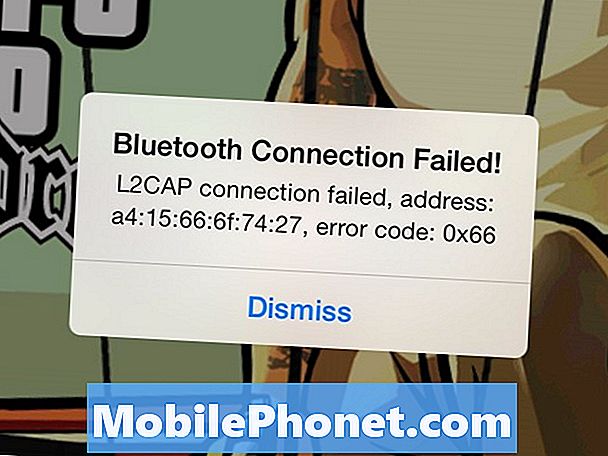
יתר על כן, היו לנו כמה בעיות של כמה משחקים, כולל Real Racing 3, שבו הפקדים פשוט לא עובד בכלל, מלבד היכולת להשהות את המשחק עם הפגוש השמאלי, וזה היה מוזר. עם זאת, משחק אספלט 8 לא היתה בעיה, והיינו יכולים להשתמש בקר PS4 ללא תקלה. אנחנו מנחשים את הבעיות עם Real Racing 3 נבע מהאפשרות כי המשחק מסתמך על הג'ירוסקופ של המכשיר לנווט, ואת רוב בקרי המשחק MFi מחוברים iPhone, בקלות המאפשר הטיה.


